Dúvidas sobre algum produto?

Olá, este tutorial auxiliará na instalação do Freepbx no Sistema operacional Linux, com distribuição Debian Wheezy, instalado na Nand ou no Cartão de memória da Cubieboard A20. Se você ainda não possui sistema instalado, faça o download da imagem para o cartão SD ou para a Nand.
Nosso site disponibiliza vários tutoriais explicando como instalar estas imagens.
Primeiramente vamos instalar as dependências necessárias para continuidade na aplicação da ferramenta.
Colorindo diretórios e arquivos
Execute no console do Linux:
sed -i "s|# export LS_OPTIONS='--color=auto'|export LS_OPTIONS='--color=auto'|" /root/.bashrc
sed -i 's|# eval "`dircolors`"|eval "`dircolors`"|' /root/.bashrc
sed -i "s|# alias|alias|" /root/.bashrc
sed -i "s|# alias ll='ls $LS_OPTIONS -l'|aliasll='ls $LS_OPTIONS -l'|" /root/.bashrc
sed -i "s|# alias l='ls $LS_OPTIONS -lA'|alias l='ls $LS_OPTIONS -lA'|" /root/.bashrc
Atualizando pacotes
Execute no console do Linux:
aptitudeupdate
Baixando e Instalando pacotes
Execute no console do Linux:
aptitude install build-essential openssh-server apache2 mysql-server mysql-client bison flex php5 php5-curl php5-cli php5-mysql php-pear php-db php5-gd curl sox libncurses5-dev libssl-dev libmysqlclient15-dev mpg123 libxml2-dev libnewt-dev sqlite3 libsqlite3-dev pkg-config automake libtool autoconf git subversion sudo unzip automake htop iptraf vim phpmyadmin zlib-bin gcc g++ make ntp
Após executar a atualização, instalação dos pacotes e dependências, começaremos a instalação da aplicação.
Baixando e instalando dependências do Google Voice
Execute no console do Linux:
cd /usr/src/
wget https://iksemel.googlecode.com/files/iksemel-1.4.tar.gz
tarxf iksemel-1.4.tar.gz
cd iksemel-1.4
./configure
make
make install
Concluído essa etapa, instalaremos o Asterisk.
Instalando o Asterisk
Execute no console do Linux:
cd /usr/src/
wget -c http://downloads.asterisk.org/pub/telephony/asterisk/releases/asterisk-11.8.0.tar.gz
tar -zxvf asterisk-11.8.0.tar.gz
cd /usr/src/asterisk-11.8.0/contrib/scripts
./get_ilbc_source.sh
./get_mp3_source.sh
cp -r addons/mp3/ /usr/src/asterisk-11.8.0/addons/
./install_prereq install
cd ../../
./configure
make menuselect && make && make install && make samples
safe_asterisk
Depois de executado esses comandos, verificaremos se o Asterisk está funcionando.
Digite o seguinte comando:
asterisk –vvvvvvvvvvvvr
Ele deve entrar no CLI (Console Line Internface) do Asterisk
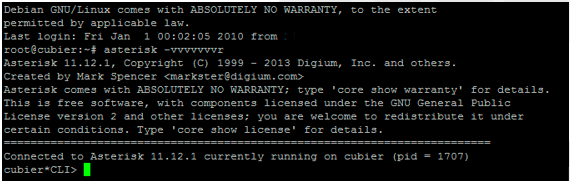
Se não entrou nesta tela revise a instalação e verifique onde está o erro. Se ocorreu tudo Ok, vamos continuar. Pressione “ctrl+c” para sair do console. Entre no diretório /etc , no arquivo rc.local
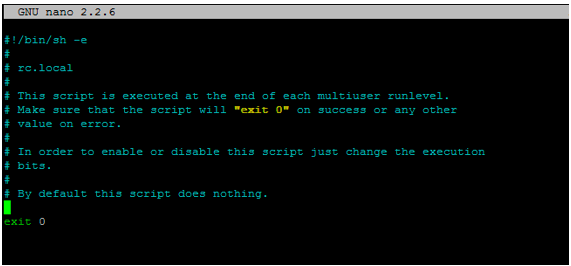
Digite acima do “exit 0” o comando “/usr/sbin/safe_asterisk”. Este comando é utilizado para quando reiniciado o asterisk, levante o serviço automaticamente.
Depois dessa alteração, para sair e salvar, pressione “ctrl+x” e selecione “S” ou “Y”, dependendo do idioma do sistema.
Vamos instalar todos os sons extras ( Mensagens informadas pelo sistema Asterisk).
Instalando o Asterisk-extra-sounds
Execute no Console Linux:
cd /var/lib/asterisk/sounds
wget http://downloads.asterisk.org/pub/telephony/sounds/asterisk-extra-sounds-en-gsm-current.tar.gz
tarxvfz asterisk-extra-sounds-en-gsm-current.tar.gz
rm -f asterisk-extra-sounds-en-gsm-current.tar.gz
Ok, vamos instalar o freePBX na Cubieboard
Instalando e configurando o FreePBX
Fazendo o download e extraindo o Freepbx:
Execute no Console Linux:
export VER_FREEPBX=2.11
cd /usr/src
git clone http://git.freepbx.org/scm/freepbx/framework.git freepbx
cdfreepbx
git checkout release/${VER_FREEPBX}
Criando usuário Asterisk e permissões de propriedade definidos:
Execute no Console Linux:
adduser asterisk --disabled-password --gecos "Asterisk User"
chown asterisk. /var/run/asterisk
chown -R asterisk. /etc/asterisk
chown -R asterisk. /var/{lib,log,spool}/asterisk
chown -R asterisk. /usr/lib/asterisk
mkdir /var/www/html
chown -R asterisk. /var/www/
Algumas pequenas modificações essenciais para o FreePBX:
Neste tópico vamos alterar o tamanho limite que um arquivo pode ter para upload, via web.
Execute no Console Linux:
sed-i 's/\(^upload_max_filesize = \).*/\120M/'/etc/php5/apache2/php.ini
Fazendo um backup do arquivo original “apache2.conf”:
Execute no Console Linux:
cp /etc/apache2/apache2.conf /etc/apache2/apache2.conf_orig
Alterando de “Usuário” para “Grupo”:
Execute no Console Linux:
sed -i 's/^\(User\|Group\).*/\1 asterisk/' /etc/apache2/apache2.conf
Reinicie o Apache:
Execute no Console Linux:
/etc/init.d/apache2 restart
No próximo tópico, iremos criar usuários, bancos de dados e, logo após, a inserção de dados no Mysql.
Obs: O campo destacado como ‘senha’ é para efetuar a troca pela senha configurada no seu Mysql anteriormente, no momento da instalação dos pacotes e dependências.
Para evitar qualquer tipo de erro no momento da execução dos comandos a seguir, digite-os um a um.
Configurando Banco de dados do Asterisk no Mysql:
Execute no Console Linux:
export ASTERISK_DB_PW=amp109
mysqladmin –uroot –p’senha’ create asterisk
mysqladmin –uroot –p’senha’ create asteriskcdrdb
mysql -uroot –p’senha’ asterisk < SQL/newinstall.sql
mysql -uroot –p’senha’ asteriskcdrdb< SQL/cdr_mysql_table.sql
Dando permissões nos bancos de dados Mysql:
Execute no Console Linux:
mysql -uroot–p’senha’-e "GRANT ALL PRIVILEGES ON asterisk.* TO asteriskuser@localhost IDENTIFIED BY '${ASTERISK_DB_PW}';"
mysql -uroot –p’senha’-e "GRANT ALL PRIVILEGES ON asteriskcdrdb.* TO asteriskuser@localhost IDENTIFIED BY '${ASTERISK_DB_PW}';"
mysql -uroot –p’senha’-e "flush privileges;"
Reiniciando o Asterisk e instalando o FreePBX:
Execute no Console Linux:
asterisk –vvvvvvvvr
Execute no Console do Asterisk:
CLI> core restart now
Obs: No comando abaixo basta pressionar Enter nas opções solicitadas.
Execute no Console Linux:
./install_amp --webroot /var/www
amportal a mainstallall
amportal a reload
Obs: Se o comando “ ./install_amp” não funcionar, execute o seguinte comando
Execute no Console Linux:
./install_amp--username=asteriskuser --password=$ASTERISK_DB_PW --webroot /var/www
Para finalizarmos, faremos uma última modificação e, logo após, iniciaremos nosso FreePBX:
Execute no Console Linux:
ln -s /var/lib/asterisk/moh /var/lib/asterisk/mohmp3
amportal start
Agora teste em seu navegador colocando o endereço Ip de sua cubieboard na barra de endereço e pronto!
Ainda não tem Cubieboard:
http://www.lojamundi.com.br/cubieboard2.html
Você também pode baixar este tutorial em PDF no link abaixo:
http://www.lojamundi.com.br/freepbx-cubieboard-2.pdf





ENTRE EM CONTATO COM A LOJAMUNDI.

